Conexiune (lipirea) fotografii online din Editor rapidă
Iată cum arată într-o fereastră de browser:

Puteți schimba numărul și locația de imagini conectate făcând clic pe butonul Layout (aspect) și selectați tipul de aspect viitorului colaj:

Exemplu Dispunerea încleiere trei fotografii aranjate orizontal:
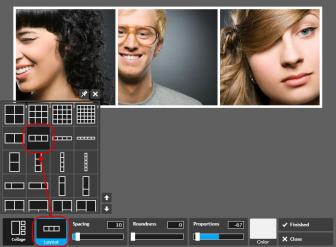
Dacă doriți să modificați orice imagine, treceți cursorul în colțul din stânga sus pentru a deschide meniul și faceți clic pe butonul „Change“. În plus, puteți modifica sau șterge imaginea:
Utilizarea cursoare „Spasing“ (schimba numărul de fotografii ale zonei înconjurătoare), „rotunjime“ (colț de rotunjire) și Proportiile (schimba raportul de aspect de aspect), puteți modifica geometria atât colaj, precum și fotografii individuale.
Cu opțiunea „Color“ Puteți schimba culoarea de fundal pentru fotografii.
Important! Cu mouse-ul, aveți posibilitatea să glisați și să fixați fotografii în interiorul celulei pentru a schimba poziția, precum și drag and drop o fotografie în afara celulei pentru a schimba locația fotografiilor din structura. În imaginile de mai jos, am dat două exemple de variante de colaje de fotografii conectate:
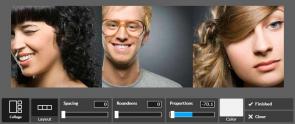
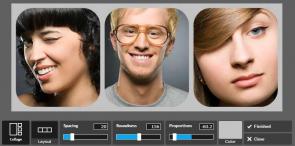
Am făcut aici este un colaj de patru fotografii:

După ce ați terminat cu locația fotografiilor, apăsați pe butonul „terminat“ pentru a salva rezultatele, care se va deschide fereastra de editare finală:
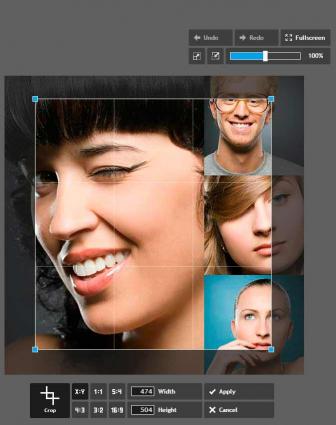
Pentru comoditate, există o oportunitate de a schimba scara de imagine: în colțul din stânga sus este cursorul de reglare vă permite să modificați scara documentului cu imaginile. Mai sus este butonul „pe tot ecranul“ (ecran complet), vă permite să afișați documentul pe un ecran complet, fără a se limita la, cadrul browser-ului.
Sub imagine sunt de editare butonul de opțiuni. Puteți decupa colaj finit, lipiți textul în ea, întrebați orice efect, schimba echilibrul de culoare, luminozitate, saturație, etc.